Hey Thomas,
erstmal herzlich Willkommen im Photoshop-Café!

Ich probiere einfach nochmal, das Schritt für Schritt zu erklären, eventuell hilft es ja.
- Du öffnest zuerst dein Bild, auf das du andere Bildteile drüberlegen willst, also das mit der Weltkugel und dem schwarzen Hintergrund
- Dann öffnest du dein zweites Bild, das Bild welches du über deine Weltkugel legen willst (Dieses Bild öffnet sich in einem neuen Dokument, deshalb "verschwindet" das andere Dokument mit der Weltkugel
Du kannst die einzelnen Dokumente (genau wie in Windows) verkleinern oder minimieren, siehe auf dem Bild oben rechts  )
)
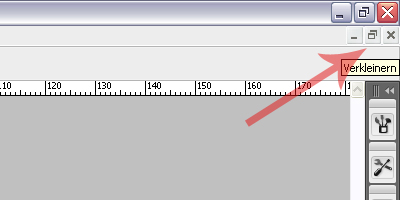
- Dann wählst du mit dem Lasso-Werkzeug die Teile aus, die du kopieren möchtest und drückst Strg + C zum Kopieren.
- Nun gehst du in das andere Dokument (minimiere oder verkleinere das jetzige, und wähle das erste (das wo die Weltkugel drin ist) aus)
Jetzt solltest du die Weltkugel sehen, mit dem schwarzen Hintergrund
- Hier drückst du dann Strg + V zum Einfügen der Auswahl.
Eventuell musst du vorher eine neue Ebene (Strg + Shift + N) erstellen, glaube aber das ist nicht nötig.
Nun sollte dein ausgeschnittener Bildteil hier zu sehen sein.
Diese Ebene kannst du jetzt wie jede andere Bearbeiten 
Ich hoffe das ist jetzt verständlich und ich habe dein Problem richtig verstanden

Wenn nicht einfach nochmal nachfragen!
mfg tuffenuff,
viel Spaß im Forum
